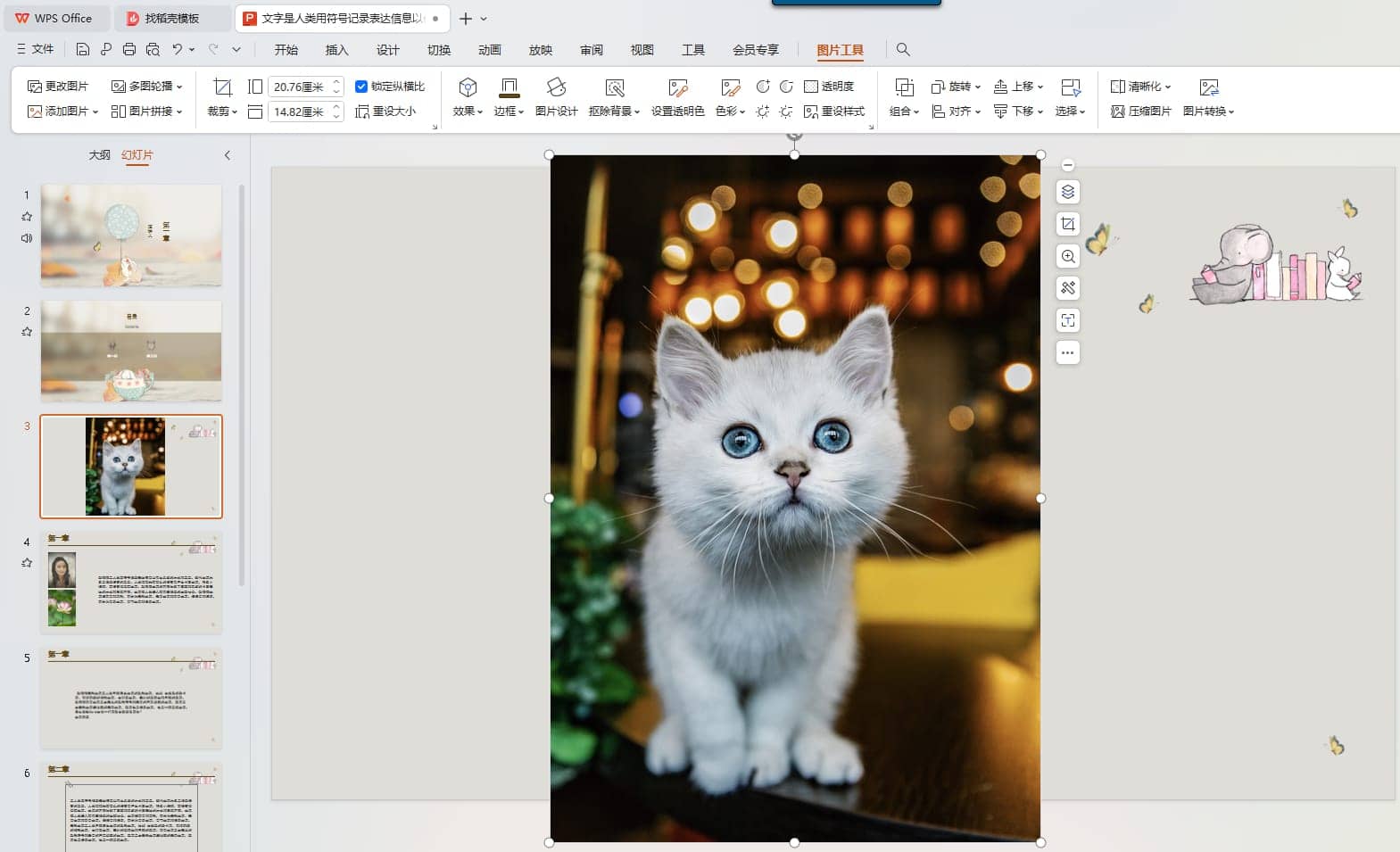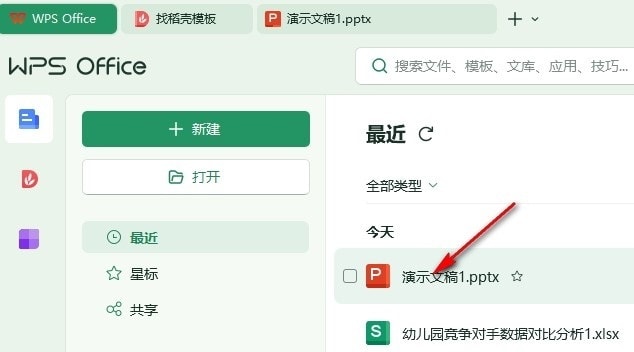WPS如何将裁剪后的图片还原 WPS演示将裁剪后的图片还原的方法
有小伙伴常常喜欢wps进行演示文稿的编辑设置,我们想要对其中导入的图片进行裁剪设置,但是有些时候裁剪出来的样式不是自己喜欢的,那么想要将裁剪之后的图片恢复到原来的样子,该如何操作呢,这种情况我们需要对将重设样式和重设大小功能找到进行点击即可将裁剪的图片进行还原,而重设样式和重设大小两个功能在图片工具栏中就可以找到,下方是关于如何使用WPS PPT演示文稿将裁剪后的图片还原的具体操作方法,如果你需要的情况下可以看看方法教程希望小编的方法教程对大家有所帮助。
WPS演示将裁剪后的图片还原的方法
1.当我们进入到WPS文档中之后,在页面上将【插入】选项进行点击一下,然后在工具栏中将【图片】选项点击,进行图片的导入设置。

2.这时,我们可以在页面上点击【裁剪】图标,选择自己喜欢的裁剪形状进行图片的裁剪设置,如图所示。
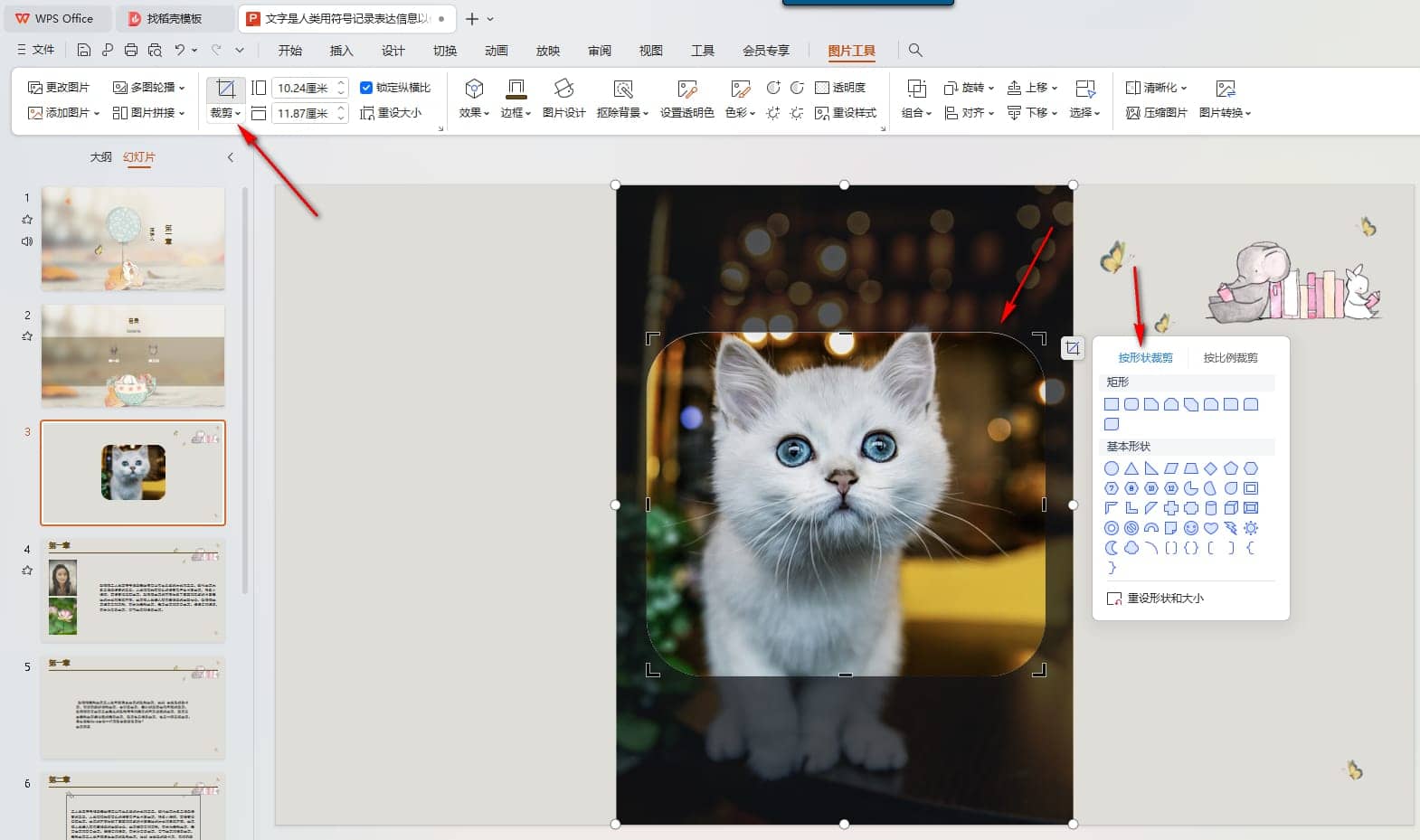
3.当你将图片进行裁剪之后,如果发现裁剪图片样式不是自己喜欢的,想要将其还原,那么点击【重设样式】按钮。

4.即可将图片的样式还原,接着我们再将页面上的【重设大小】选项点击一下。
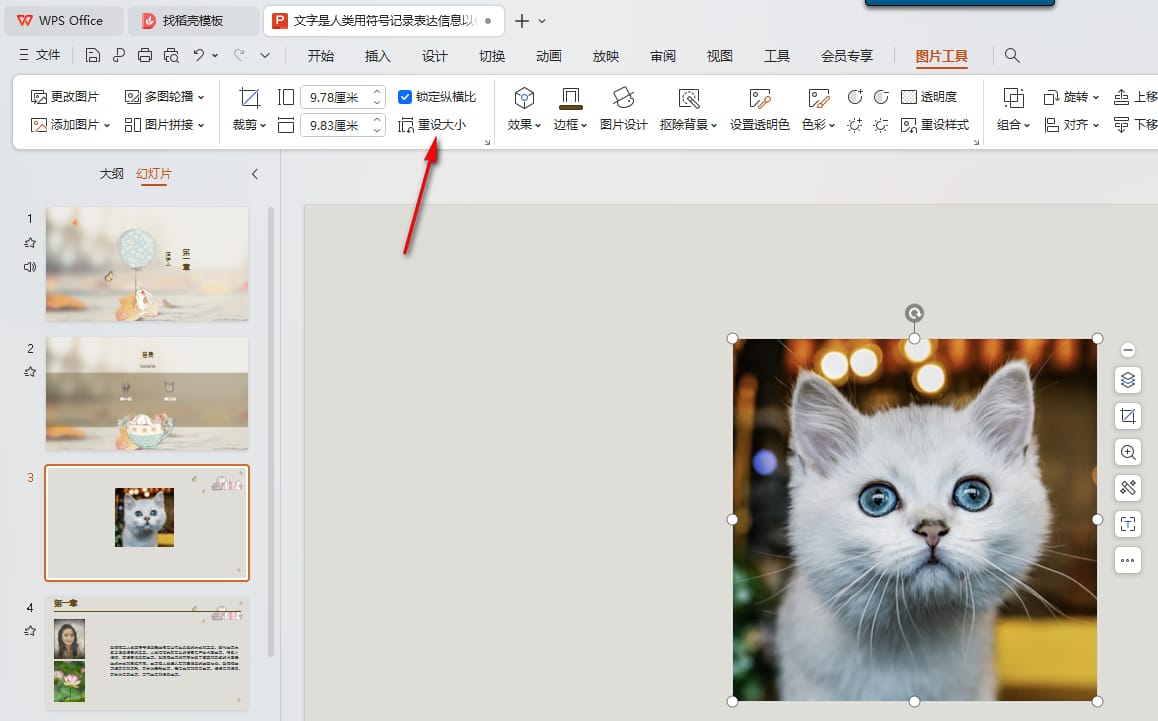
5.那么图片就会还原到原来的样式,当你需要对图片进行其他设置的时候,那么自定义用鼠标拉动图片边框进行大小的调整即可。